101教育PPT新建一个课件的方法如下:首先打开软件,选择“新建”进入编辑页面,根据需要选择合适的模板或空白页面开始设计,在编辑页面中,可以添加文本、图片、音频、视频等元素,进行排版和调整,完成编辑后,保存课件并命名,即可完成新建课件的步骤,此方法简单易懂,适合教育工作者和学生使用。
如何在101教育PPT中创建新课件?——详细教程
101教育PPT是众多教育工作者和学生的得力助手,你是否知道如何在这款软件中轻松创建新的课件呢?我们将详细介绍101教育PPT新建课件的步骤,一起来学习吧!
101教育PPT新建课件的步骤详解
启动软件
打开您的电脑,启动101教育PPT软件。
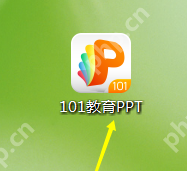
寻找“新建课件”按钮
在软件页面左下角,您会看到一系列功能按钮,请找到并点击“新建课件”按钮。
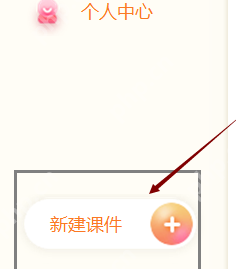
选择创建方式
有两种主要方式供您选择:
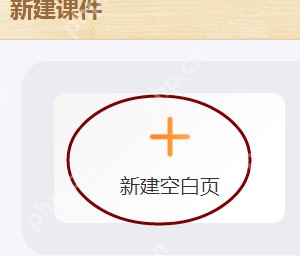
- 新建空白页:如果您希望从零开始创建课件,可以选择此项,请耐心等待几秒钟的缓冲时间,以便软件为您准备好空白页面。
- 使用教学模板:如果您希望节省时间,或者希望借助现成的模板来创建课件,可以选择此项,101教育PPT提供了百种教学模板供您选择,您可以根据教学内容和风格选择合适的模板。
编辑课件
无论您选择哪种方式创建课件,接下来的操作都与常用的PPT软件类似,您可以根据需要添加文本、图片、音频、视频等元素,对页面进行排版和设计。
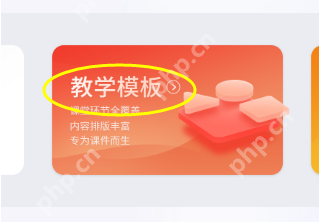
保存与分享
当您的课件制作完成后,请记得保存您的作品,101教育PPT还支持课件的分享功能,您可以轻松地将课件分享给学生或同事。
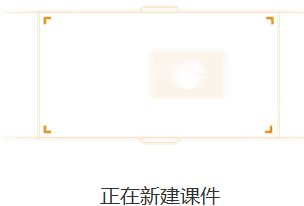
就是101教育PPT新建课件的全部步骤,通过这款软件,您可以轻松地创建出专业、丰富的课件,为教学提供有力支持,更多精彩教程和实用技巧,请继续关注本站!
额外信息与提示
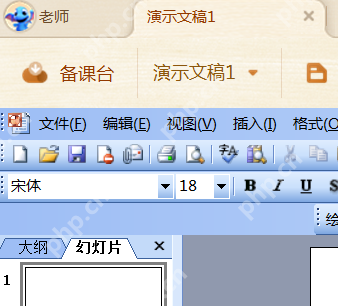
- 请确保您的101教育PPT软件已更新至最新版本,以获取更好的使用体验和更多功能。
- 在制作课件时,建议您注重内容的逻辑性和条理性,以便学生更好地理解和掌握知识。
- 除了新建课件外,101教育PPT还提供了许多其他功能,如课件导入、在线协作等,您可以根据需要进行使用。













